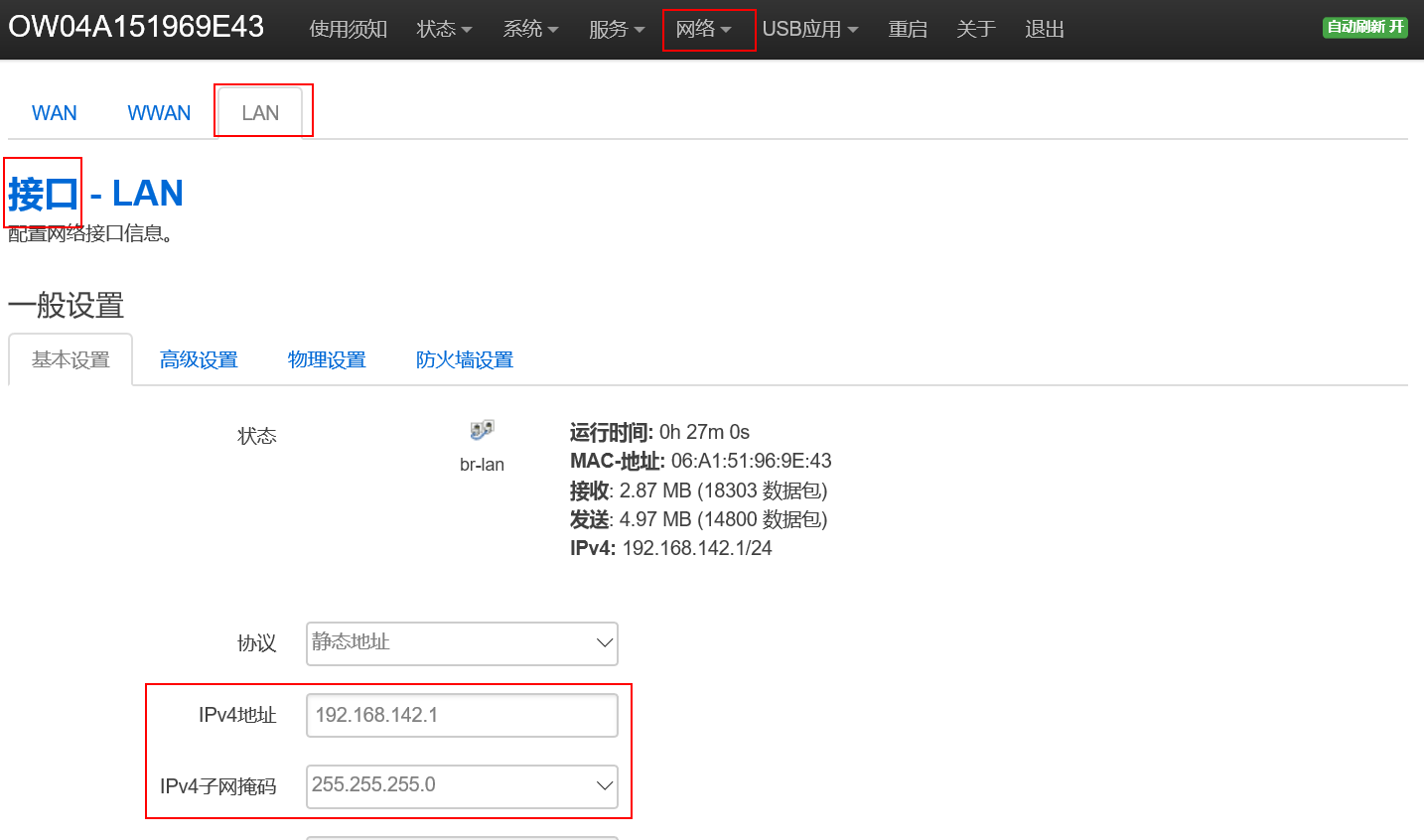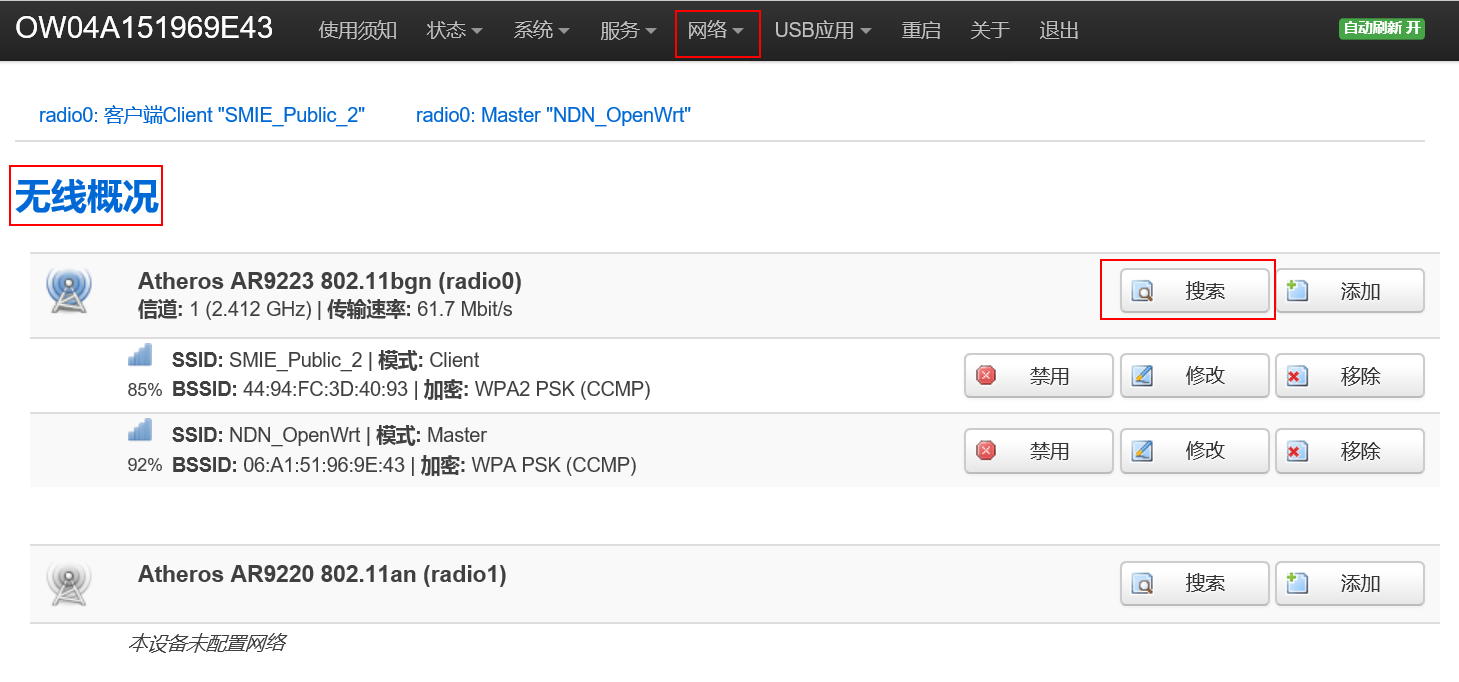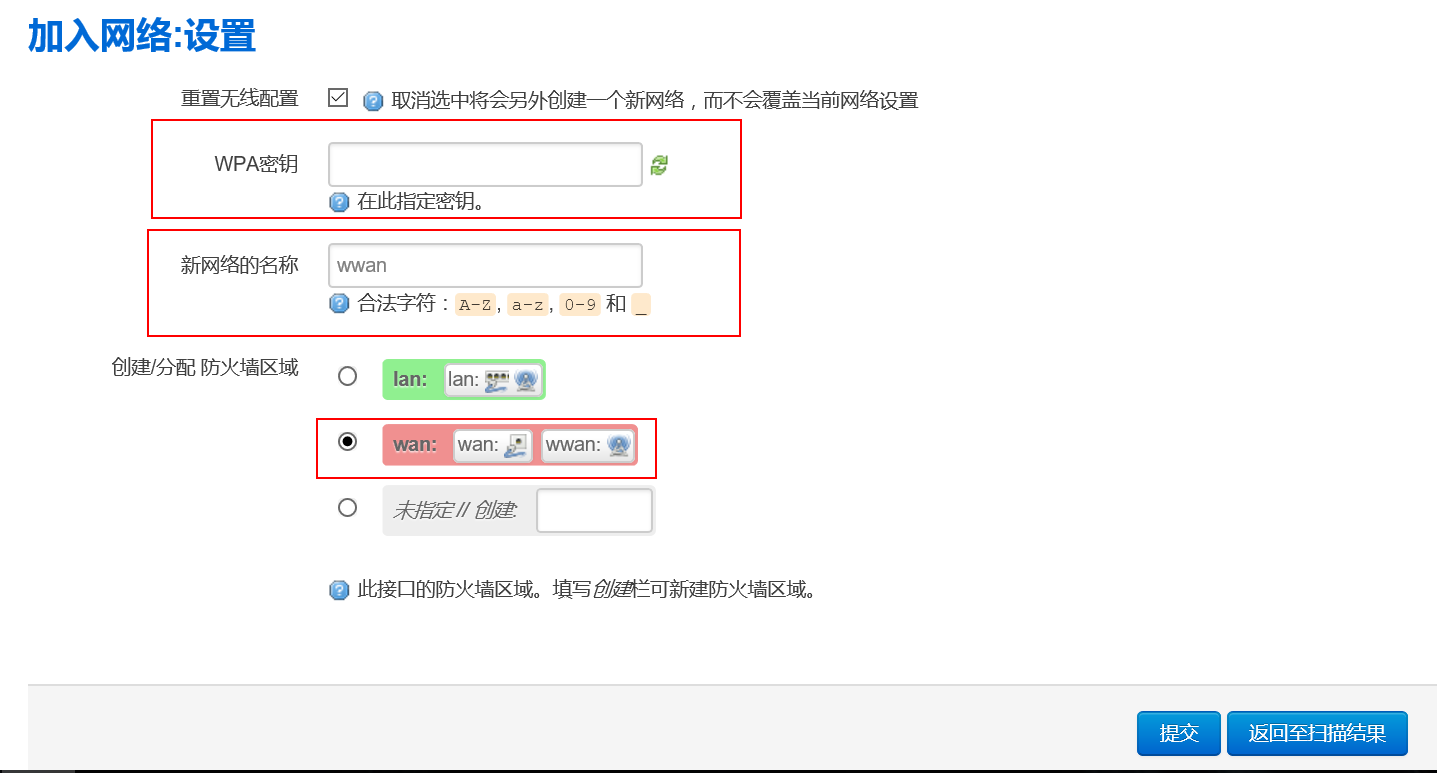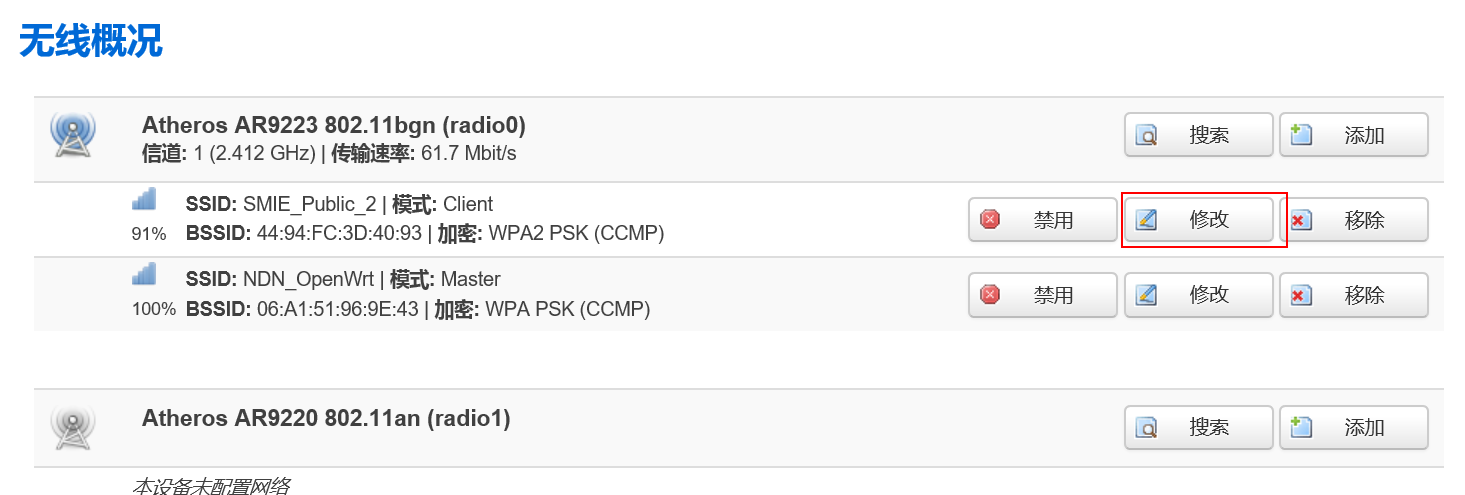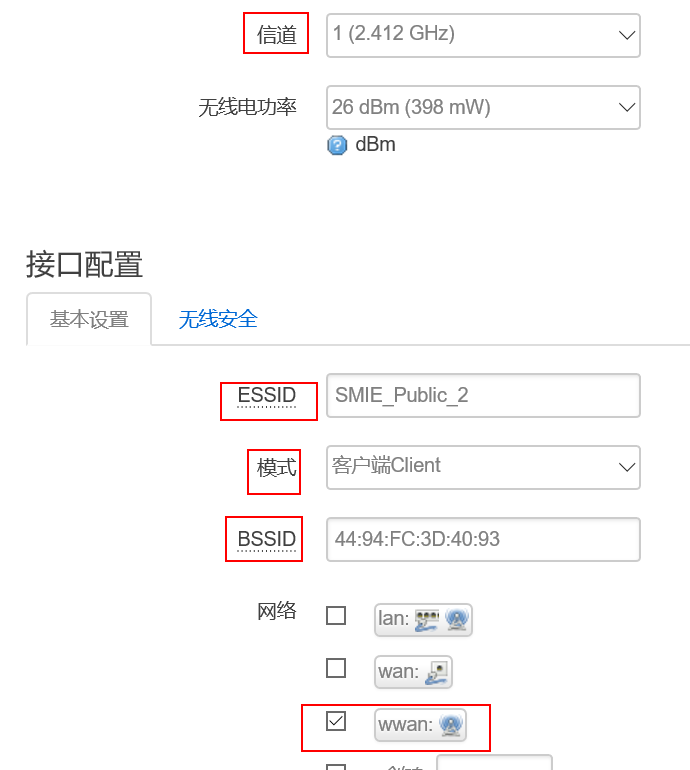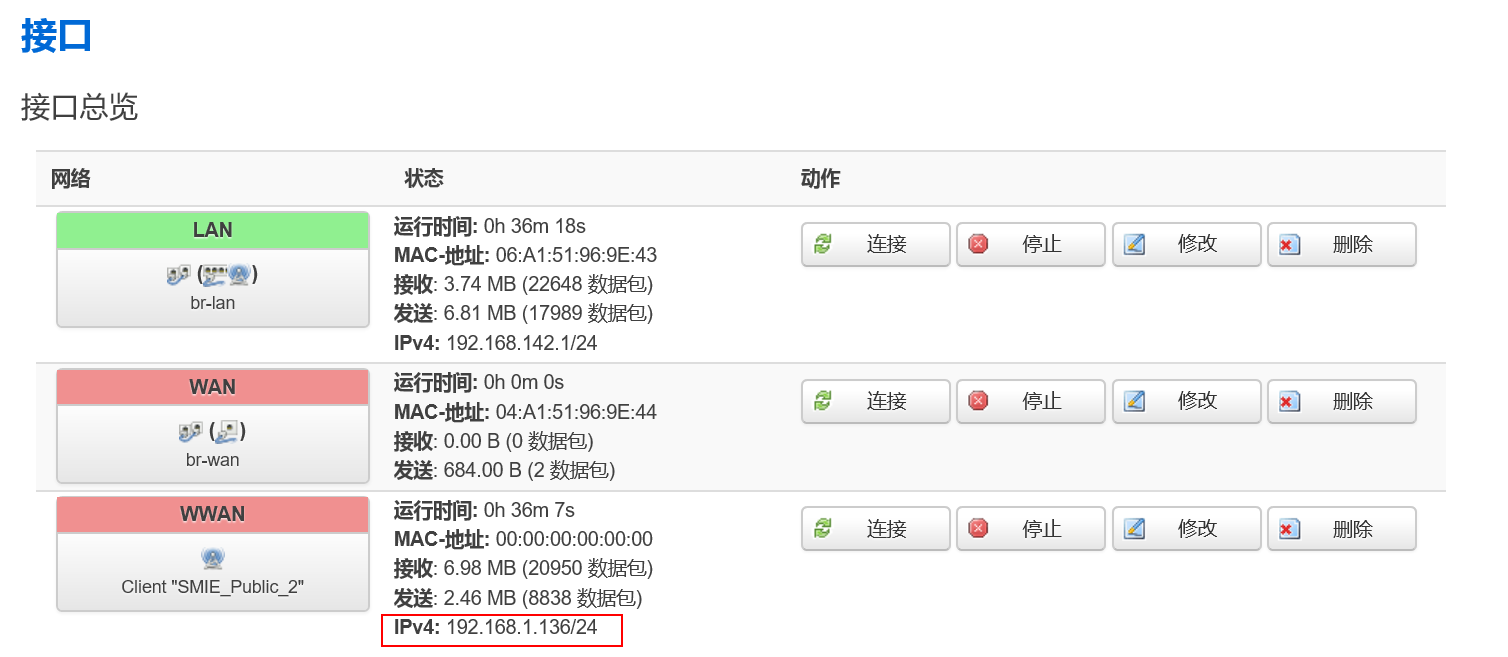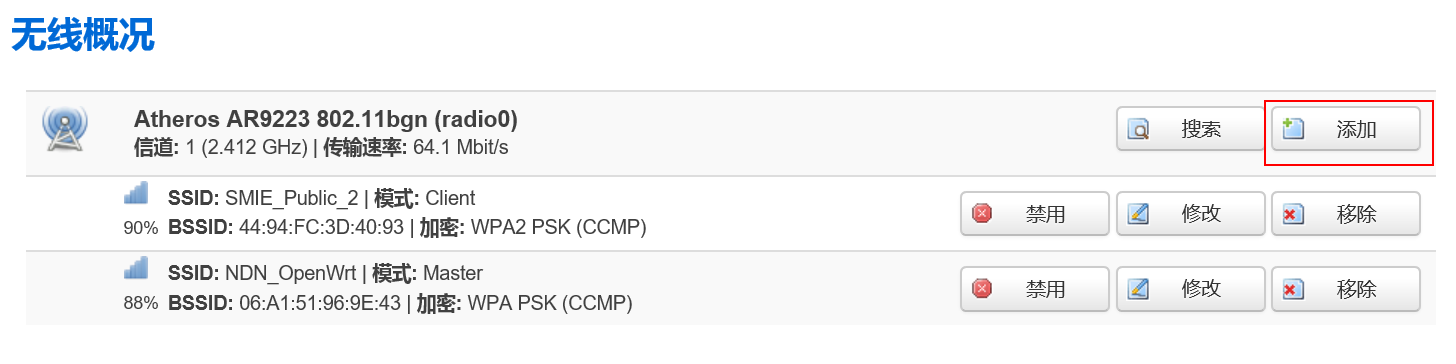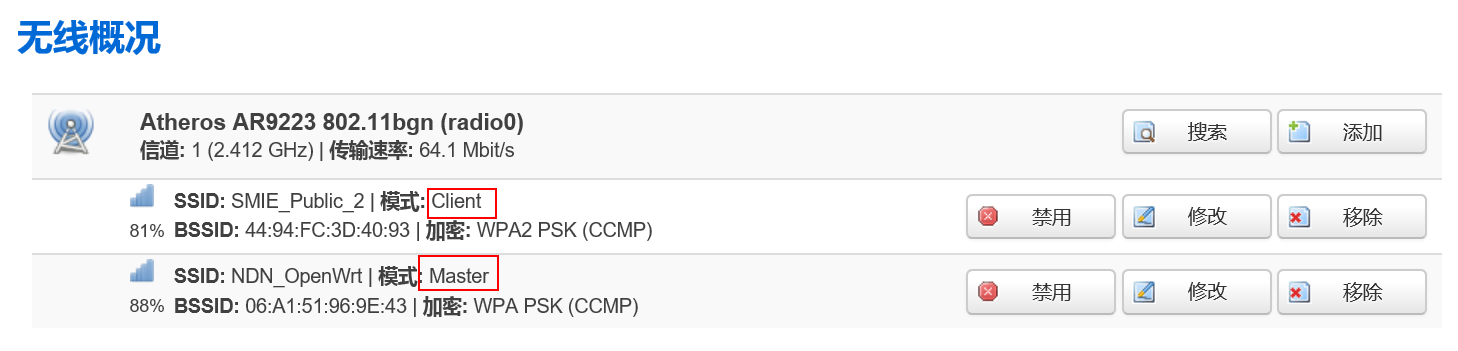Openwrt无线中继设置并访问外网 |
您所在的位置:网站首页 › openwrt 网云穿 › Openwrt无线中继设置并访问外网 |
Openwrt无线中继设置并访问外网
|
Openwrt无线中继设置并访问外网
本篇博文参考来自:http://blog.csdn.net/pifangsione/article/details/13162023 配置目标 主路由器使用AP模式发射Wifi 从路由器使用Client模式接受Wifi 从路由器使用Master模式发射Wifi 连入从路由器的设备也能访问外网 只需要设置从路由器即可 配置环境 主路由器已经能够访问外网 从路由器的内部系统是Openwrt(从界面显示来说我已经配置成功了) 配置步骤设置从路由器LAN口 设置从路由器的LAN口所在的IP网段,只要和主路由器所在网段不一样就可以了
设置被桥接路由器 设置从路由器加入到主路由器所在的网络,并设置该网络为从路由器的WAN网络,这里WPA密钥为主路由器的Wifi密码,新网络的名称只要自己记得就好,我这里使用了Openwrt默认给的wwan
设置接口配置,信道为主路由器发送AP所在的信道,ESSID为主路由器发送AP的ssid,选择模式为客户端Client,BSSID为主路由器的bssid,网络的选择上面是刚才设置的wwan。这里Openwrt会根据主路由器的信息自动帮你填充,一般来说不用自己填多少内容。
当回到总览界面,看到wwan接口那里获取到IPv4地址的时候,就说明接口的配置已经成功了
设置无线网络 从路由器发送AP,添加一个网络。信道一般会锁定为主路由器的信道了,ESSID请自己自定义一个名称就好,模式用接入点AP,网络选择LAN接口,无线安全选项卡里面可以给这个Wifi加密。 注意:如果从路由器的ESSID设置为和主路由器ssid一致,从路由器的密码设置为和主路由器一致,可以做到在两个路由器间无缝漫游。
检查无线配置 最后的配置效果应该如图所示,Enjoy your network。
|
【本文地址】
今日新闻 |
推荐新闻 |